フレッツ・ISDN サポート情報
エラー集
お知らせ
Mac OS X PPPエラー(Mac OS X V10.3.x)
フレッツ・ISDNをご利用する際、うまく接続できない場合などにエラーが表示されます。
エラーが表示された場合は該当のエラーをご確認の上、下記の方法をお試しください。
クリックすると、該当エラーメッセージまでジャンプします。
| エラーメッセージ | ||
|---|---|---|
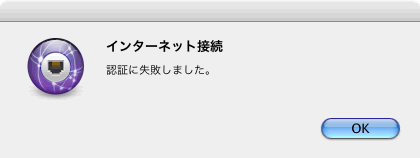 |
||
| 原因 | 対処方法 | |
| 1 | ユーザーID/ドメイン名/パスワード入力間違いまたは漏れの場合 |
ユーザー名入力例 tarou1234@●●●.▲▲.jp
|
| エラーメッセージ | ||
|---|---|---|
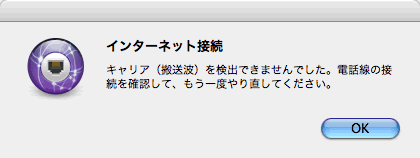 |
||
| 原因 | 対処方法 | |
| 1 | 接続先番号(ダイヤルアップ番号)の入力に誤りがある場合 | 接続先番号(ダイヤルアップ番号)が正しく入力されているかご確認ください。 |
| 2 | 回線異常の場合 |
以下の方法をお試しください。
|
| 3 | モデム定義ファイル誤り (128Kbit/s(MP)のドライバを使用している場合) |
フレッツ・ISDNでは、64Kbit/sのディジタル通信のみをサポートしており、128kでのMP通信はご利用いただけません。 MPと表示されているドライバを使用されている場合、 64KやSYNCなどと表示されているドライバにインストールし直してください。 |
| 4 | ダイヤルイン追加番号から発信している場合 | 一回線に複数の電話番号をお持ちの場合、ダイヤルイン追加番号ではご利用いただけません。 TAの発信番号設定で、ご契約の電話番号を表示するように変更してください。 |
| エラーメッセージ | ||
|---|---|---|
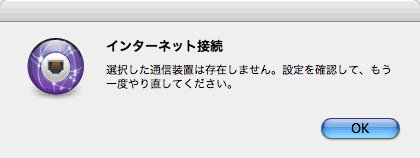 |
||
| 原因 | 対処方法 | |
| 1 | TA未認識 (TAとパソコン間で信号が認識されていない場合) |
TAの再起動をしてください。 なお、TAの再起動時には乾電池を抜き、3分以上時間をおいてから再度電源を入れ直してください。 その後再接続をお試しください。 |
| 2 | モデムドライバの設定誤り モデム定義ファイルの破損 他機種ドライバを使用している場合 |
CCLファイル(モデム情報ファイル)を再インストールしてください。 なお、インストール方法につきましては、ご使用のTAの取り扱い説明書をご覧ください。 |
| エラーメッセージ | ||
|---|---|---|
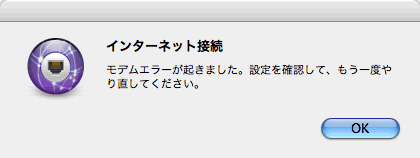 |
||
| 原因 | 対処方法 | |
| 1 | TA未認識(TAとパソコン間で信号が認識されていない場合) | TAの再起動をしてください。 なお、TAの再起動時には乾電池を抜き、3分以上時間をおいてから再度電源を入れ直してください。 その後再接続をお試しください。 |
| 2 | モデムドライバの設定誤り モデム定義ファイルの破損 他機種ドライバを使用している場合 |
CCLファイル(モデム情報ファイル)を再インストールしてください。 なお、インストール方法につきましては、ご使用のTAの取り扱い説明書をご覧ください。 |
| 3 | インターネット接続(InternetConnect)画面で内蔵モデムが選択されている場合 | インターネット接続(InternetConnect)画面で設定したポート(USBポートなど)を選択してください。 |
| エラーメッセージ | ||
|---|---|---|
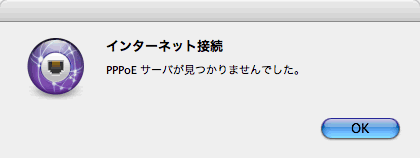 |
||
| 原因 | 対処方法 | |
| 1 | インターネット接続(InternetConnect)画面で内蔵Ethernetが選択されている場合 | インターネット接続(InternetConnect)画面で設定したポート(USBポートなど)を選択してください。 |
| エラーメッセージ | ||
|---|---|---|
|
Internet Explorerの場合 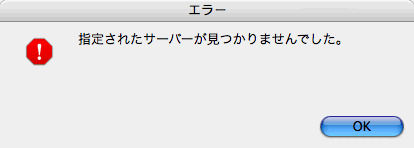 Safariの場合 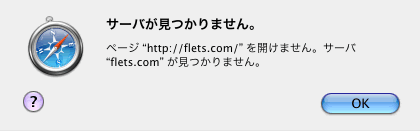 |
||
| 原因 | 対処方法 | |
| 1 | 接続前または接続できていない状態でブラウザを起動した場合 | 接続ができているかどうかを確認してからブラウザを起動してください。 |
| 2 | 入力されているURL(アドレス)が異なっている場合 | 入力されているURL(アドレス)を再度確認してください。 大文字/小文字の違いや、半角/全角の間違いがないか確認してください。 |
| 3 | ユーザID「guest@flets」、パスワード「guest」で接続し、サービス情報サイト以外のページにアクセスした場合 | フレッツ網に接続されている場合、インターネットの閲覧はできません。 |